
컴퓨터 렉 현상 해결! 속도 향상 꿀팁 대방출: 쾌적한 PC 환경 만들기
컴퓨터가 느려터져서 일하는 속도가 거북이보다 느리다고 느껴지시나요? 더 이상 답답해하지 마세요! 이 글에서는 컴퓨터 렉 현상의 원인을 분석하고, 속도 향상을 위한 실질적인 꿀팁들을 대방출합니다. 지금 바로 컴퓨터 속도를 확~ 끌어올리는 방법을 알아보고, 쾌적한 PC 환경을 만들어 보세요!
컴퓨터 렉의 주요 원인 분석: 왜 내 컴퓨터는 느릴까요?
컴퓨터가 느려지고 렉이 걸리는 현상, 정말 답답하시죠? 게임 중 끊김 현상이나 작업 중 멈춤 현상 때문에 속이 터지는 경험, 누구나 한 번쯤은 해봤을 거예요. 하지만 막상 원인을 찾으려면 어디서부터 시작해야 할지 막막하실 수도 있습니다. 이번 장에서는 컴퓨터 렉의 주요 원인들을 꼼꼼히 분석해 드릴 테니, 여러분의 컴퓨터가 왜 느린지, 그리고 어떻게 개선할 수 있는지 차근차근 알아보도록 하세요!
1. 하드웨어 문제: 컴퓨터의 기본 성능 부족
가장 기본적인 원인은 바로 컴퓨터 하드웨어의 성능 부족입니다. 오래된 컴퓨터일수록, 또는 최소 사양 이하의 부품을 사용하는 컴퓨터일수록 렉이 발생할 가능성이 높아요. 특히 다음과 같은 부분을 점검해 보세요.
- CPU (중앙 처리 장치): CPU는 컴퓨터의 두뇌 역할을 합니다. CPU 성능이 낮으면 여러 프로그램을 동시에 실행하거나 고사양 게임을 구동할 때 버벅임이 발생할 수 있어요. 예를 들어, 최신 게임을 구동하기에 CPU 연산 속도가 너무 느리다면 렉이 발생하고 프레임이 뚝뚝 끊기는 현상을 경험할 수 있습니다.
- RAM (메모리): RAM은 컴퓨터가 현재 작업하는 데이터를 임시로 저장하는 공간입니다. RAM 용량이 부족하면 컴퓨터가 필요한 데이터를 빠르게 불러올 수 없어 렉이 발생하게 됩니다. 여러 프로그램을 동시에 실행하거나 용량이 큰 프로그램을 사용할 때 RAM 부족 현상이 두드러지게 나타나요. 예를 들어, 사진 편집 프로그램과 웹 브라우저를 동시에 사용하면서 RAM이 부족하면 컴퓨터가 느려지거나 응답하지 않는 현상이 발생할 수 있습니다.
- 저장장치 (HDD/SSD): 저장장치는 프로그램과 파일을 저장하는 공간입니다. HDD(하드디스크 드라이브)보다 SSD(솔리드 스테이트 드라이브)가 훨씬 빠르기 때문에, HDD를 사용하는 경우 컴퓨터 부팅 시간이 길어지고 프로그램 실행 속도가 느려지는 현상을 경험할 수 있어요. 게임을 로딩하는 데 오랜 시간이 걸리거나 파일을 저장하는 데 시간이 오래 걸리는 것도 HDD의 느린 속도 때문일 수 있습니다.
2. 소프트웨어 문제: 너무 많은 프로그램의 방해
하드웨어 문제만이 아닙니다. 소프트웨어적인 문제도 컴퓨터 렉의 주요 원인이 될 수 있습니다.
- 백그라운드 프로그램: 많은 프로그램이 백그라운드에서 실행 중이라면 CPU와 RAM을 과도하게 사용하여 컴퓨터 성능을 저하시킬 수 있어요. 필요 없는 프로그램은 종료하거나 자동 시작 설정을 해제하는 것이 좋습니다.
- 악성 프로그램: 바이러스나 멀웨어는 시스템 자원을 몰래 사용하여 컴퓨터 속도를 늦추고 심지어 시스템을 마비시키기도 합니다. 정기적인 바이러스 검사는 필수입니다.
- 운영체제 문제: 오래된 운영체제나 손상된 시스템 파일도 컴퓨터 렉의 원인이 될 수 있습니다. 운영체제를 최신 버전으로 업데이트하거나, 필요하면 시스템 파일을 검사하고 복구하는 작업이 필요할 수 있어요.
- 드라이버 문제: 장치 드라이버가 오래되었거나 손상된 경우에도 컴퓨터 렉이 발생할 수 있습니다. 최신 드라이버로 업데이트해야 합니다.
3. 다른 원인들: 예상 못한 문제들
위의 두 가지 외에도, 몇 가지 다른 원인들이 렉을 발생시키는 원인이 될 수 있답니다.
- 과열: 컴퓨터 부품이 과열되면 성능이 저하되고 렉이 발생할 수 있어요. 컴퓨터 내부 청소와 쿨러 작동 상태 점검이 필요합니다.
- 하드 디스크 공간 부족: 하드 디스크 용량이 부족하면 컴퓨터가 데이터를 저장하고 처리하는 속도가 느려집니다. 불필요한 파일을 삭제하고 저장 공간을 확보해야 합니다.
- 네트워크 문제: 인터넷 연결이 불안정하거나 속도가 느리면 온라인 게임이나 웹 서핑 등에서 렉이 발생할 수 있습니다. 인터넷 연결 상태를 확인하고, 필요시 인터넷 속도를 개선하는 방법을 찾아봐야 합니다.
결론적으로, 컴퓨터 렉은 단순한 하나의 원인 때문이 아니라 여러 가지 요인이 복합적으로 작용해서 발생하는 경우가 많습니다. 하드웨어, 소프트웨어, 그리고 다른 여러 요인들을 종합적으로 점검하여 문제의 원인을 정확하게 파악하는 것이 렉 해결의 첫걸음입니다. 다음 장에서는 이러한 문제들을 해결하고 컴퓨터 속도를 향상시키는 구체적인 방법들을 알려드리겠습니다.
✅ 컴퓨터 렉 현상의 원인과 해결 방법을 한눈에 파악하고, 쾌적한 PC 환경을 되찾으세요! 원인 분석부터 해결책까지, 놓치지 마세요!
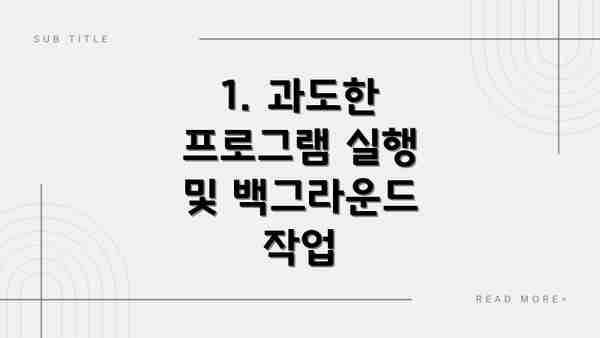
1. 과도한 프로그램 실행 및 백그라운드 작업
여러 프로그램을 동시에 실행하거나, 백그라운드에서 많은 프로그램이 동작하면 컴퓨터의 메모리와 CPU 자원을 과도하게 소모하여 렉 현상을 유발합니다. 특히, 부팅 시 자동 실행되는 프로그램이 많을수록 문제가 심각해집니다.
2. 하드디스크 용량 부족 및 단편화
하드디스크 용량이 부족하면 파일 저장 및 읽기 속도가 느려지고, 파일 시스템의 단편화는 데이터 접근 시간을 증가시켜 컴퓨터 속도를 저하시킵니다. 하드디스크 용량이 80% 이상 차면 성능 저하가 심각해질 수 있습니다.
3. 낡은 하드웨어 및 드라이버 문제
오래된 CPU, 메모리, 그래픽 카드 등은 최신 프로그램이나 게임을 원활하게 실행하기 어렵습니다. 또한, 드라이버가 오래되거나 손상된 경우에도 컴퓨터 렉이 발생할 수 있습니다. 특히 그래픽카드 드라이버는 게임 성능에 큰 영향을 미칩니다.
4. 악성코드 및 바이러스 감염
악성코드나 바이러스는 컴퓨터 자원을 몰래 사용하여 속도를 늦추고, 심지어 시스템을 불안정하게 만들 수 있습니다. 정기적인 백신 검사는 필수입니다.
컴퓨터 렉 해결 및 속도 향상 꿀팁 대방출: 지금 바로 컴퓨터 성능 최적화에 도전해 보세요!
컴퓨터가 느려터져서 속이 답답하셨죠? 이제 걱정 마세요! 지금부터 컴퓨터 렉을 해결하고 속도를 확실하게 향상시키는 꿀팁들을 알려드릴게요. 하나씩 차근차근 따라 해 보시면, 눈에 띄게 쾌적한 PC 환경을 만들 수 있답니다!
| 방법 | 상세설명 | 효과 | 주의사항 |
|---|---|---|---|
| 불필요한 프로그램 제거 | 설치는 했지만 거의 사용하지 않는 프로그램들을 제거해 보세요. 제어판이나 프로그램 추가/제거 기능을 이용하면 쉽게 삭제할 수 있어요. 특히, 자동 시작 프로그램 목록을 확인하여 불필요한 프로그램들을 제거하면 부팅 속도 향상에 큰 도움이 된답니다. | 시스템 리소스 사용량 감소, 부팅 속도 향상 | 중요한 프로그램은 실수로 삭제하지 않도록 주의해야 해요! 삭제 전에 꼭 필요한 프로그램인지 다시 한번 확인하세요. |
| 하드 디스크 정리 및 조각 모음 | 컴퓨터 내부의 정리가 중요해요! 하드 디스크 용량이 부족하면 컴퓨터 속도가 현저히 느려질 수 있으니, 불필요한 파일들을 삭제하고 디스크 정리를 해주세요. 또한, 조각 모음을 통해 하드 디스크의 성능을 최적화할 수 있어요. 윈도우 내장 기능을 활용하거나, 더욱 강력한 기능을 가진 Third-party 프로그램을 사용하는 것도 좋은 방법이에요. | 디스크 공간 확보, 파일 접근 속도 향상 | 중요한 파일을 실수로 삭제하지 않도록 백업을 해두는 것이 좋아요! 조각 모음은 SSD에는 필요하지 않으니, 저장장치 종류를 확인하세요. |
| 메모리(RAM) 증설 고려 | 컴퓨터가 느린 가장 큰 원인 중 하나가 부족한 메모리일 수 있어요. 현재 사용 중인 메모리 용량을 확인하고, 필요하다면 메모리를 추가로 장착해 보세요. 메모리 증설은 컴퓨터의 전반적인 성능 향상에 큰 효과를 가져다 준답니다. | 프로그램 실행 속도 향상, 멀티태스킹 성능 향상 | 컴퓨터 사양에 맞는 메모리를 선택해야 해요! 잘못된 메모리 선택은 오히려 시스템 불안정을 초래할 수 있으니, 주의 깊게 선택해야 해요. |
| 바이러스 및 악성 프로그램 검사 | 바이러스나 악성 프로그램은 컴퓨터 속도를 엄청나게 느리게 만드는 주범이에요. 정기적으로 백신 프로그램을 이용하여 컴퓨터를 검사하고 악성 코드를 제거해 주세요. 최신 백신 프로그램으로 업데이트를 잊지 마세요! | 시스템 안정성 향상, 성능 저하 원인 제거 | 백신 프로그램을 여러 개 설치하면 오히려 시스템 부하가 증가할 수 있으니, 하나의 백신 프로그램만 사용하는 것이 좋답니다. |
| 드라이버 업데이트 | 컴퓨터의 드라이버가 최신 버전이 아닌 경우, 성능 저하 및 문제 발생의 원인이 될 수 있어요. 그래픽 카드, 사운드 카드 등 주요 장치의 드라이버를 제조사 웹사이트에서 최신 버전으로 업데이트해 주세요. | 드라이버 관련 오류 해결, 성능 최적화 | 잘못된 드라이버 설치는 컴퓨터에 심각한 문제를 일으킬 수 있으니, 반드시 제조사 웹사이트에서 정식 드라이버를 다운로드하고 설치하세요! |
| 윈도우 업데이트 | 마이크로소프트는 꾸준히 윈도우 업데이트를 통해 성능 향상 및 보안 패치를 제공하고 있어요. 윈도우 업데이트를 정기적으로 수행하여 시스템 안정성과 성능을 유지하세요. | 보안 강화, 시스템 성능 향상 | 업데이트 후 재부팅이 필요할 수 있으니 시간을 충분히 확보하고 진행하세요. 중요한 작업 중에는 업데이트를 미루는 것이 좋답니다. |
결론적으로, 컴퓨터 속도 향상은 여러 가지 요소들의 조화로운 관리가 필요하며, 위의 방법들을 꾸준히 실천하면 확실히 쾌적한 PC 환경을 만들 수 있을 거예요!
이 팁들을 참고하여 오늘부터 컴퓨터 렉과 작별 인사를 나눠 보세요! 더 이상 답답한 컴퓨터 때문에 스트레스 받지 마시고, 쾌적한 컴퓨터 사용 환경을 만들어 보시길 바랍니다!
✅ 컴퓨터 렉 현상의 주범, 맥북 앱을 말끔하게 정리하고 속도를 끌어올리는 방법! 지금 바로 확인하세요.

1. 불필요한 프로그램 삭제 및 자동 실행 프로그램 제거
자동 시작 프로그램을 확인하고 불필요한 프로그램을 제거하여 CPU와 메모리 부하를 줄이는 것이 중요합니다. 시작 프로그램 관리자를 통해 불필요한 프로그램들을 제거하고, 수시로 사용하지 않는 프로그램은 제거하거나 HDD/SSD에 설치하지 않고 USB나 외장하드에 설치하여 사용하는 것도 좋은 방법입니다.
예시: 윈도우의 경우 msconfig를 실행하여 시작 프로그램을 관리하거나, 작업 관리자에서 프로세스를 확인하고 불필요한 프로세스를 종료할 수 있습니다.
- 자동 실행 프로그램을 제거하면 부팅 시간 단축과 함께 컴퓨터 성능 향상에 도움이 됩니다.
- 한 번에 여러 개의 큰 프로그램을 실행하는 것은 CPU와 메모리에 큰 부하를 줄 수 있습니다.
2. 하드디스크 정리 및 단편화 해제
디스크 정리 유틸리티를 사용하여 임시 파일, 인터넷 캐시, 불필요한 파일을 삭제하면 디스크 공간을 확보하고 성능을 향상시킬 수 있습니다. 또한, 디스크 조각 모음(단편화 해제)을 정기적으로 실행하여 파일 시스템의 단편화를 줄여야 합니다. SSD를 사용하는 경우에는 단편화 해제가 필요하지 않습니다.
- 하드디스크 용량이 80% 이상 차는 것을 막아야 컴퓨터 속도 저하를 방지할 수 있습니다.
- 정기적으로 하드디스크 정리를 통해 저장 공간을 확보하고, 파일을 효율적으로 관리해야 합니다.
3. 윈도우 업데이트 및 드라이버 업데이트
최신 버전의 윈도우와 드라이버를 유지하는 것은 안정성과 성능 향상에 매우 중요합니다. 윈도우 업데이트를 통해 보안 취약점을 해결하고 성능 개선을 위한 패치를 적용할 수 있습니다. 또한, 그래픽 카드, 사운드 카드 등의 드라이버를 제조사 웹사이트에서 최신 버전으로 업데이트해야 합니다.
4. 악성코드 및 바이러스 검사
정기적으로 백신 소프트웨어를 실행하여 악성코드 및 바이러스를 검사하고 제거해야 합니다. 최신 백신 엔진을 사용하고 실시간 검사 기능을 활성화하는 것이 중요합니다.
5. 메모리 증설 고려
컴퓨터가 끊임없이 렉이 걸리고 메모리 사용량이 항상 높다면 메모리 용량 증설을 고려해야합니다. 메모리 용량 증설은 멀티태스킹 성능 향상에 큰 도움이 될 것입니다.
컴퓨터 속도 향상을 위한 요약 정리: 핵심만 쏙쏙!
자, 이제 컴퓨터 렉 해결을 위한 핵심 내용을 간단하게 정리해 드릴게요! 지금까지 알려드린 방법들을 효과적으로 활용하시면 훨씬 부드러운 PC 환경을 만들 수 있답니다. 정리하면 다음과 같아요!
1. 부팅 속도 향상:
- 불필요한 시작 프로그램 제거: 자동으로 실행되는 프로그램들을 확인하여 필요 없는 것들은 과감하게 제거해 보세요. 작업 관리자를 통해 쉽게 확인할 수 있답니다!
- SSD 설치: HDD보다 훨씬 빠른 SSD로 교체하면 부팅 속도는 물론, 모든 작업 속도가 눈에 띄게 빨라질 거예요. 가격 대비 효과가 정말 뛰어나요!
2. 저장 공간 확보:
- 임시 파일 및 불필요한 파일 삭제: 정기적으로 임시 파일, 다운로드 폴더, 휴지통을 비워주세요. 용량 부족은 컴퓨터 속도 저하의 가장 큰 원인 중 하나랍니다.
- 큰 용량의 파일은 외장 하드로 옮기기: 사진, 동영상 등 큰 용량의 파일들은 외장 하드나 클라우드에 저장하여 PC 저장 공간을 확보하세요.
3. 시스템 정리 및 최적화:
- 디스크 조각 모음(HDD 사용자): HDD 사용자라면 디스크 조각 모음을 통해 파일 조각들을 모아 읽기/쓰기 속도를 개선해 보세요.
- 레지스트리 정리: 레지스트리 클리너 프로그램을 사용하여 불필요한 레지스트리 항목을 정리하면 효과를 볼 수 있지만, 사용에 주의해야 하며, 잘못된 사용은 시스템 오류를 유발할 수 있으니 신중하게 사용해야 해요.
- 윈도우 업데이트 및 드라이버 업데이트: 최신 윈도우 업데이트와 드라이버를 설치하면 시스템 안정성과 성능 향상에 도움이 된답니다.
- 백그라운드 프로그램 종료: 작업 관리자를 통해 불필요하게 실행 중인 백그라운드 프로그램들을 종료해 보세요. 특히 자원을 많이 사용하는 프로그램들을 주의 깊게 살펴보시는 것이 좋겠죠?
4. 바이러스 및 악성 코드 제거:
- 정기적인 바이러스 검사: 믿을 수 있는 백신 프로그램을 이용하여 정기적으로 바이러스 검사를 진행하고 악성 코드를 제거해야 해요. 안전한 컴퓨터 환경을 유지하는 가장 중요한 방법 중 하나랍니다.
5. 램(RAM) 확인 및 업그레이드:
- 램 용량 확인 및 증설 고려: 램 용량이 부족하면 컴퓨터가 느려질 수 있어요. 램 용량을 확인하고 부족하다면 증설을 고려해 보세요. 가장 효과적인 속도 향상 방법 중 하나랍니다. 램 용량 부족은 컴퓨터 렉의 가장 큰 원인 중 하나이므로, 가장 먼저 확인해야 할 사항입니다.
이 모든 팁들을 바탕으로 컴퓨터를 최적화하면 훨씬 쾌적한 환경에서 작업할 수 있을 거예요. 조금만 노력하면 컴퓨터 속도를 훨씬 빠르게 만들 수 있으니 꼭 시도해 보세요!
결론: 컴퓨터 렉, 이제 안녕하세요! 쾌적한 PC 환경을 위한 마무리 정리
자, 이제까지 컴퓨터 렉의 주요 원인부터 해결 방법, 그리고 속도 향상 꿀팁까지 알아보았어요. 어떠셨나요? 처음에는 복잡하게 느껴졌을지도 모르지만, 하나씩 차근차근 따라 해보시면 분명 효과를 보실 거예요.
혹시 모든 방법을 다 해봤는데도 렉이 조금 남아있다면, 하드웨어적인 문제일 가능성도 고려해보셔야 해요. 예를 들어, 메모리 용량이 부족하거나, 하드디스크의 속도가 느린 경우, 혹은 CPU나 그래픽카드의 성능이 게임이나 작업에 부족한 경우가 있을 수 있죠. 이럴 땐 전문가의 도움을 받거나, 부품 업그레이드를 고려해 보시는 것이 좋답니다.
이 글에서 소개한 팁들은 단순히 컴퓨터 속도를 높이는 것 이상의 의미를 지녀요. 바로 여러분의 소중한 시간을 절약하고, 더욱 생산적이고 즐거운 컴퓨터 사용 환경을 만들어주는 것이죠. 느린 컴퓨터 때문에 스트레스 받고 시간 낭비하던 지난 날들을 이제는 잊으셔도 좋아요!
기억하세요. 컴퓨터 렉은 단순히 참고 견뎌야 할 문제가 아니에요. 해결 가능한 문제이고, 지금까지 알려드린 방법들을 통해 충분히 개선할 수 있어요.
조금만 노력하면 누구든 쾌적한 컴퓨터 환경을 만들 수 있습니다!
마지막으로, 꾸준한 관리가 중요하다는 것을 다시 한번 강조드리고 싶어요. 정기적인 시스템 정리, 불필요한 프로그램 삭제, 최신 드라이버 업데이트 등을 통해 꾸준히 최적의 상태를 유지한다면, 앞으로도 컴퓨터 렉으로 인한 스트레스는 거의 받지 않으실 거예요.
이제 더 이상 컴퓨터 렉 때문에 답답해하지 마세요! 오늘 배운 팁들을 활용해서 여러분의 컴퓨터를 최고의 상태로 만들어 보세요. 쾌적한 PC 환경에서 즐겁고 생산적인 시간을 보내시길 바랍니다. 더 궁금한 점이 있다면 언제든지 댓글로 질문해주세요! 항상 여러분의 쾌적한 컴퓨터 생활을 응원합니다!
자주 묻는 질문 Q&A
Q1: 컴퓨터 렉 현상의 가장 흔한 원인은 무엇인가요?
A1: 컴퓨터 렉은 하드웨어 성능 부족(CPU, RAM, 저장장치), 과도한 백그라운드 프로그램 실행, 악성 프로그램 감염, 드라이버 문제, 하드디스크 공간 부족, 과열 등 여러 요인이 복합적으로 작용하여 발생합니다.
Q2: 컴퓨터 속도를 향상시키는 가장 효과적인 방법 3가지는 무엇인가요?
A2: 불필요한 프로그램 삭제 및 자동 실행 프로그램 제거, 하드디스크 정리 및 조각 모음(HDD), 메모리(RAM) 증설이 가장 효과적입니다.
Q3: 컴퓨터 렉 해결 후에도 렉이 지속된다면 어떻게 해야 하나요?
A3: 하드웨어 문제(CPU, 그래픽카드, 메모리 부족 등)일 가능성이 높으므로, 전문가의 진단을 받거나 하드웨어 업그레이드를 고려해야 합니다.
이 콘텐츠의 무단 사용은 저작권법에 위배되며, 이를 위반할 경우 민사 및 형사상의 법적 처벌을 받을 수 있습니다. 무단 복제, 배포를 금지합니다.
※ 면책사항: 위 본문 내용은 온라인 자료를 토대로 작성되었으며 발행일 기준 내용이므로 필요 시, 최신 정보 및 사실 확인은 반드시 체크해보시길 권장드립니다.

